- Zeig immer alle Taskleistensymbole unter...
Du kannst eine kleine Änderung in der Registrierung vornehmen, um Windows 11 immer alle Taskleistensymbole anzeigen zu lassen. Auf diese Weise werden auch neue Apps automatisch das Symbol in der Taskleiste anzeigen, anstatt es im Überlaufmenü zu verstecken.
So zeigst du immer alle Taskleistensymbole mit der Registrierung in Windows 11 an:
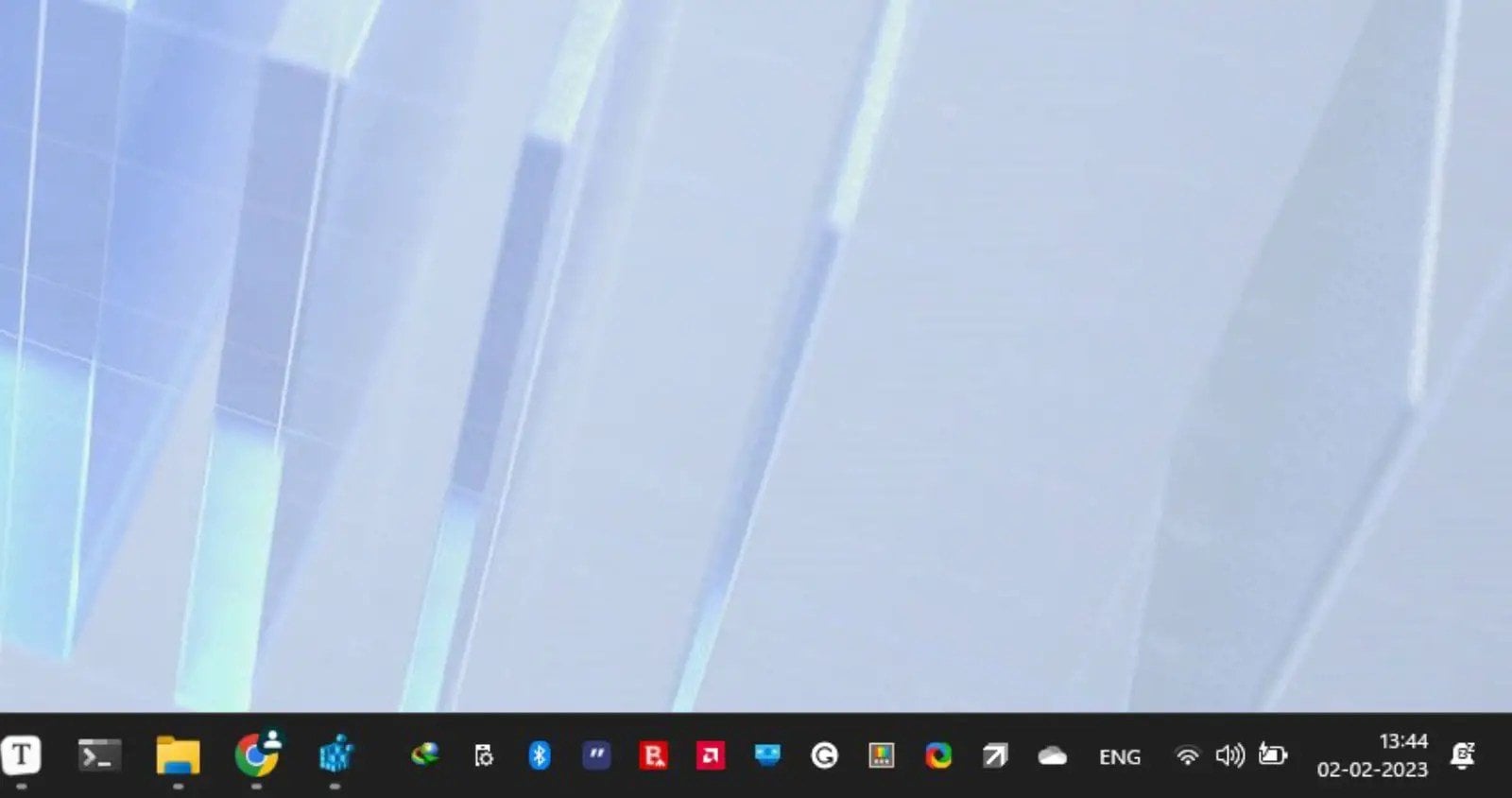
So zeigst du immer alle Taskleistensymbole mit der Registrierung in Windows 11 an:
- Öffne das Startmenü, indem du auf das Startsymbol in der Taskleiste klickst oder die Starttaste auf deiner Tastatur drückst.
- Suche im Startmenü nach "regedit.exe" und klicke auf das oberste Ergebnis, um den Registrierungseditor in Windows 11 zu öffnen.
- Im Registrierungseditor füge den Pfad "HKEY_CURRENT_USER\SOFTWARE\Microsoft\Windows\CurrentVersion\Explorer" in die Adressleiste ein und drücke die "Eingabetaste" auf deiner Tastatur. Dadurch gelangst du zum Ordner "Explorer".
- Hier klicke mit der rechten Maustaste auf den Ordner "Explorer" und wähle "Neu -> DWORD (32-bit) Wert". Gib dem Wert den Namen "EnableAutoTray".
- Doppelklicke auf den Wert "EnableAutoTray" und setze den Wert auf "1". Du kannst den Registrierungseditor schließen.
- Drücke nun die Tastenkombination "Windows-Logo-Taste + R", um das Ausführen-Fenster zu öffnen.
- Füge dort "explorer shell:::{05d7b0f4-2121-4eff-bf6b-ed3f69b894d9}" (mit den geschweiften Klammern) ein und klicke auf die Schaltfläche "Ok".
- Durch die obige Aktion wird das alte Fenster "Benachrichtigungsbereichssymbole" geöffnet. Wähle hier die Option "Immer alle Symbole und Benachrichtigungen in der Taskleiste anzeigen".
- Schließe das Fenster "Benachrichtigungsbereichssymbole".
- Das war's, Windows 11 sollte immer alle Symbole in der Taskleiste oder im Infobereich anzeigen.

 Sie zu viele Symbole in der Taskleiste in Windows 10 stören, können Sie sie einfach ausblenden. Unser Leitfaden hilft Ihnen und zeigt Ihnen die ...
Sie zu viele Symbole in der Taskleiste in Windows 10 stören, können Sie sie einfach ausblenden. Unser Leitfaden hilft Ihnen und zeigt Ihnen die ... Mit Windows 11 werden Snap Layouts eingeführt. Dieses Tool ist eine Weiterentwicklung der Snap Assist Funktion, die bereits in Windows 10 vorhanden ...
Mit Windows 11 werden Snap Layouts eingeführt. Dieses Tool ist eine Weiterentwicklung der Snap Assist Funktion, die bereits in Windows 10 vorhanden ... Wenn Sie die Taskleiste von Windows 11 nicht gruppieren möchten, können Sie dies jetzt ohne zusätzliche Tools und Registry-Hacks ganz einfach ...
Wenn Sie die Taskleiste von Windows 11 nicht gruppieren möchten, können Sie dies jetzt ohne zusätzliche Tools und Registry-Hacks ganz einfach ... Mit Windows 11 haben Sie die Möglichkeit, zur klassischen Ansicht von Windows 10 zurückzukehren. Zusätzlich können Sie das Kachelmenü bis zur ...
Mit Windows 11 haben Sie die Möglichkeit, zur klassischen Ansicht von Windows 10 zurückzukehren. Zusätzlich können Sie das Kachelmenü bis zur ...